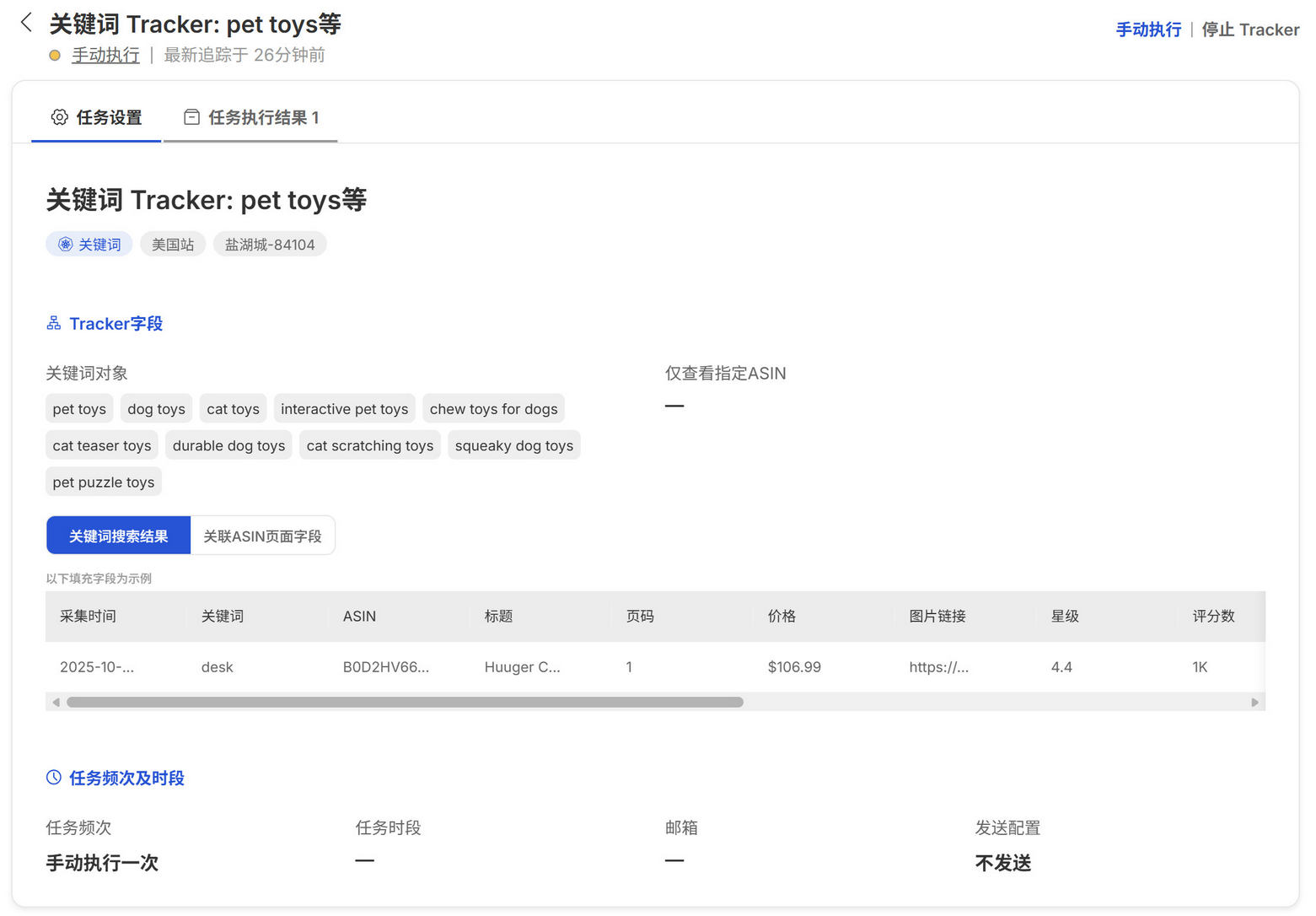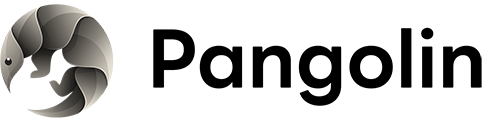Tracker管理
1. 创建 Tracker
→ 在关注对象中选择一个或多个目标,点击右上方 +快速为所选对象创建Tracker
→ 或直接点击菜单栏上方 创建Tracker + 按钮
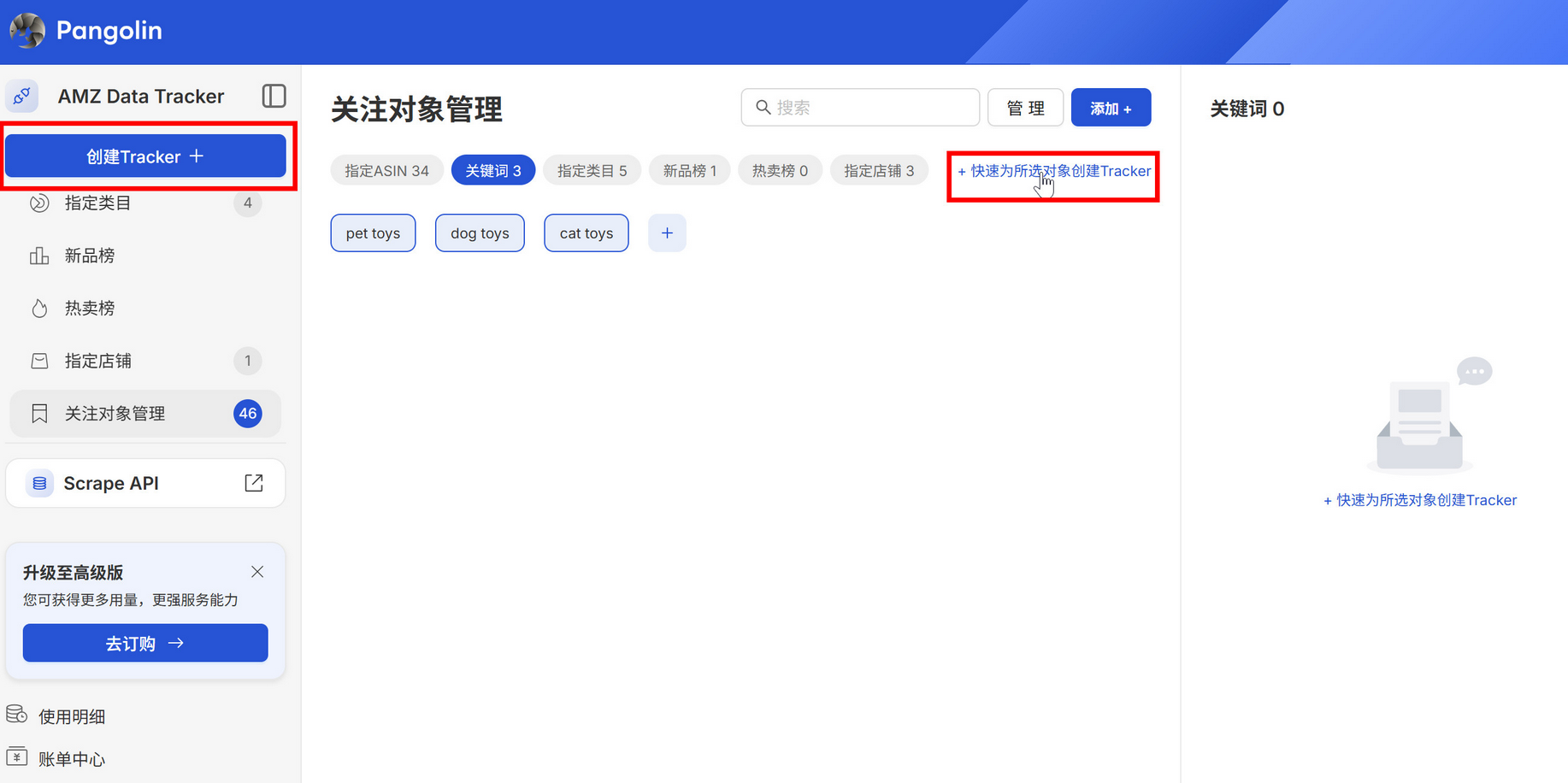
1.1 选择站点、区域、追踪对象
→ 设置追踪参数,包括如站点、邮编并选择追踪对象。
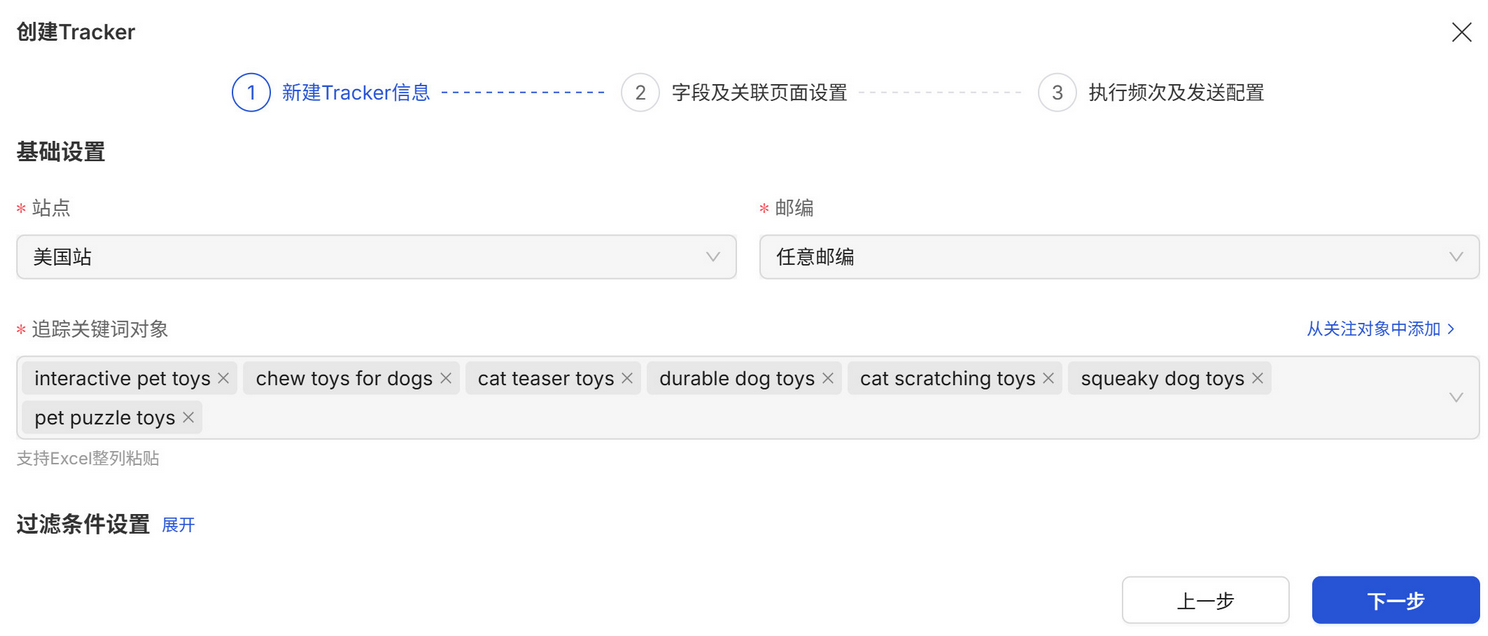
追踪的对象支持:
- 选择现有关注对象并添加;
- 手动输入
- 从Excel中复制粘贴
1.2 更多追踪条件设置(如需)
→ 点击展开页面中的“过滤条件设置”,Pangolin还支持更精细化的追踪设置,包括:价格范围、是否有促销活动等。设置了产品价格、星级、折扣后,我们将先在AMZ页面过滤出对应数据,再根据页数设定逐一追踪页面数据。
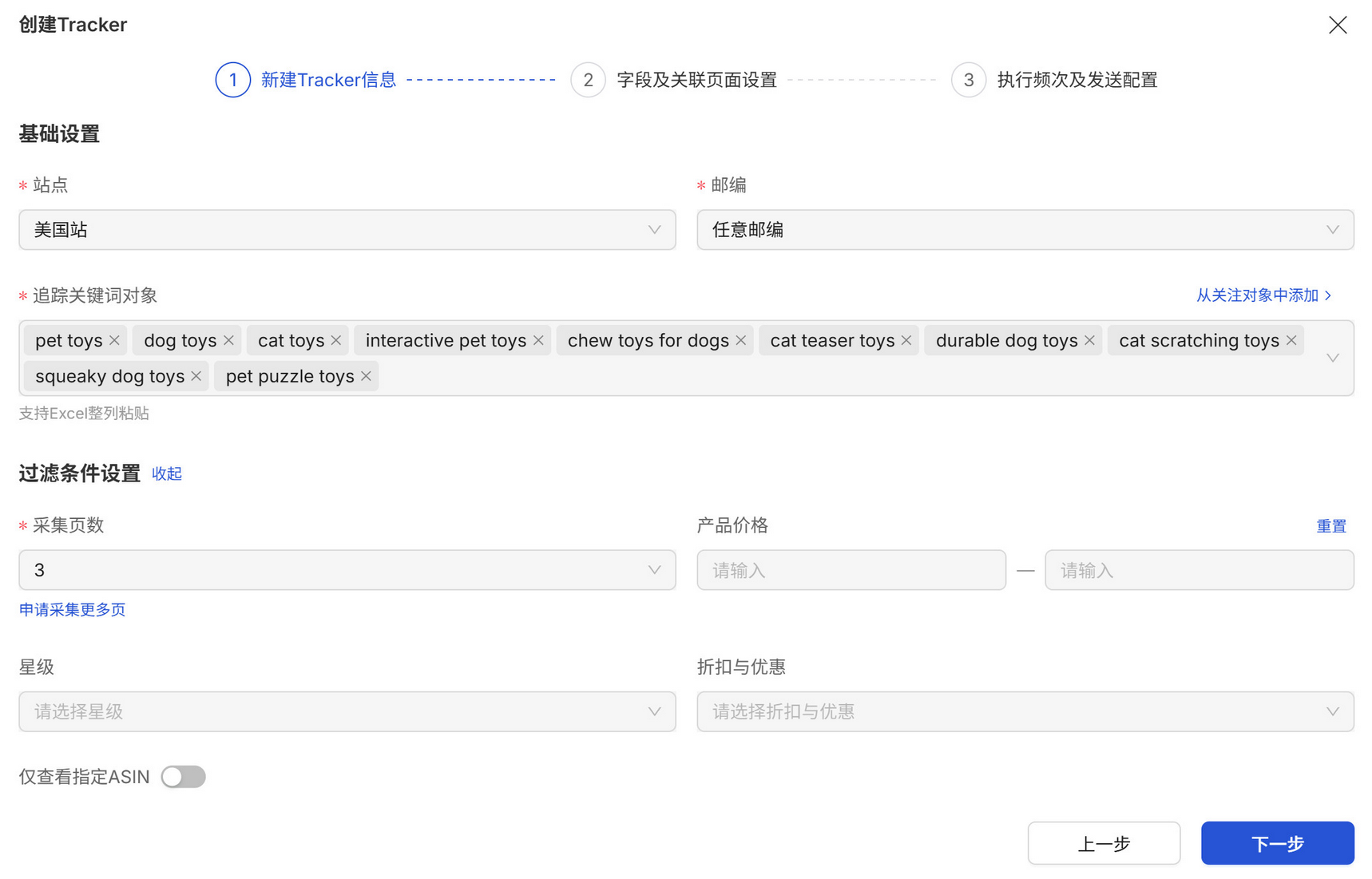
1.3 指定ASIN追踪(仅限关键词类型的Tracker)
→ 在关键词Tracker中,我们还额外提供了“仅查看指定ASIN”的功能,帮助用户实现指定ASIN的排名与监控需求:
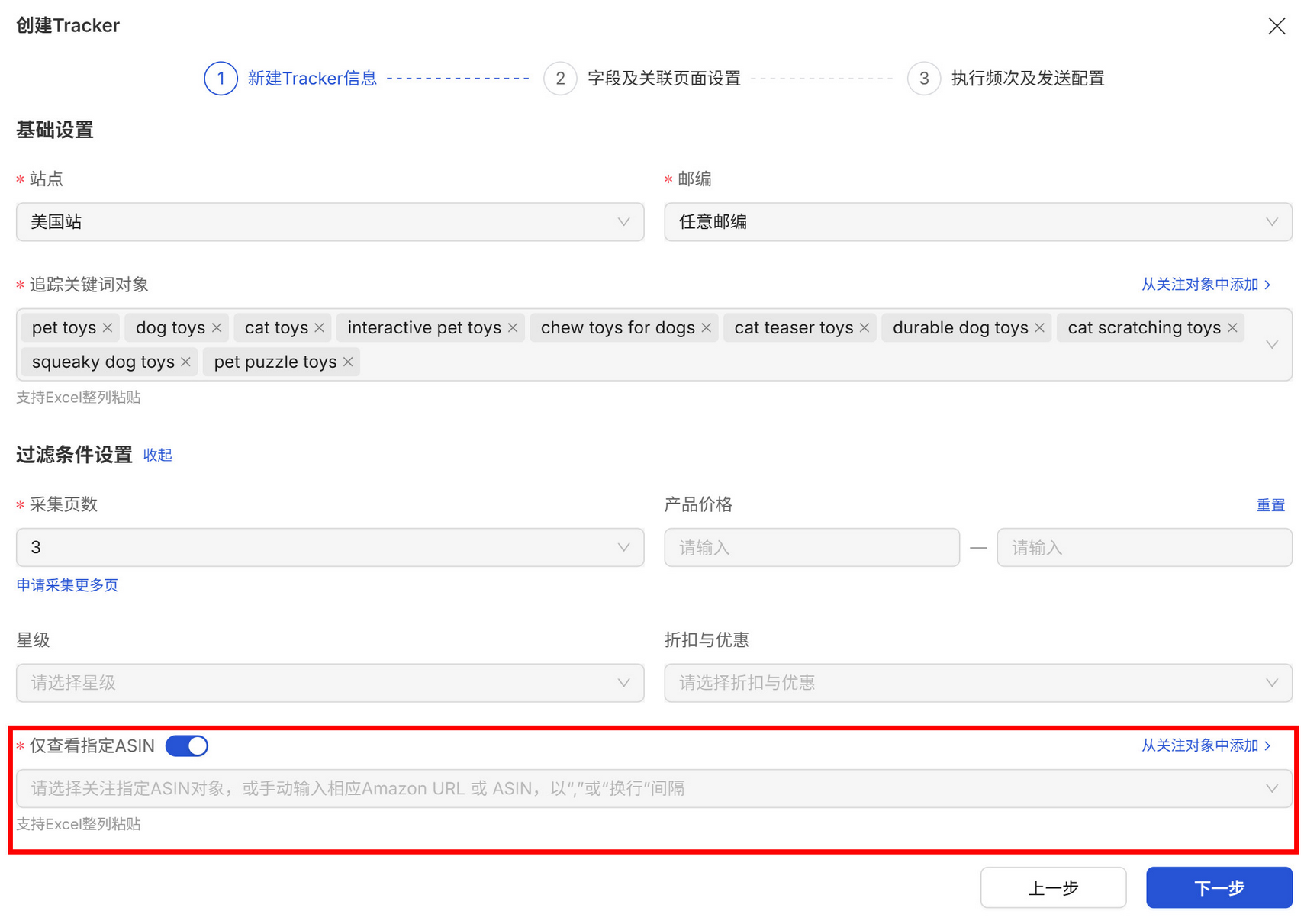
1.4 设定需要追踪的数据
→ 设定追踪项(即需要追踪的数据):
在创建Tracker的第二步中,可设定追踪对象本体及关联的页面(可选)的相关数据
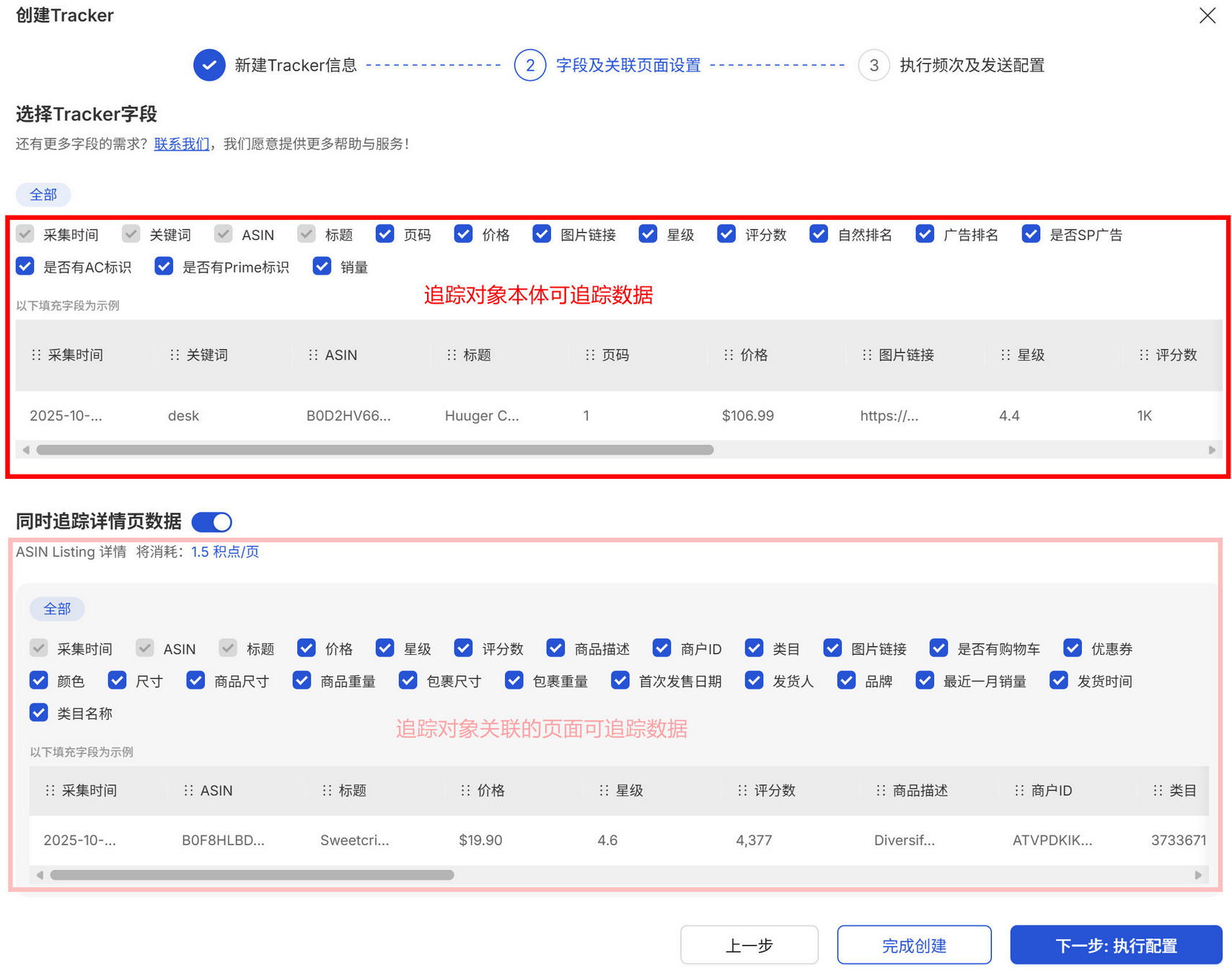
每一类Tracker可追踪的数据具体为:
| 类型 | 可追踪数据 | 追踪对象关联的页面 |
|---|---|---|
| 指定ASIN | ASIN,标题,价格,星级,评分数,商品描述,商户ID,类目,图片链接,是否有购物车,优惠券,颜色,尺寸,商品尺寸,商品重量,包裹尺寸,包裹重量,首次发售日期,发货人,品牌,最近一月销量,发货时间,类目名称 | - |
| 关键词 | 关键词,ASIN,标题,页码,价格,图片链接,星级,评分数,自然排名,广告排名,是否SP广告,是否有AC标识,是否有Prime标识,销量 | ASIN详情 |
| 指定类目 | 类目名称,ASIN,标题,价格,星级,页码,图片链接 | ASIN详情 |
| 新品榜 | 榜单名称,类目名称,ASIN,标题,榜单排名,价格,星级,评分数 | ASIN详情 |
| 热卖榜 | 榜单名称,类目名称,ASIN,标题,榜单排名,价格,星级,评分数 | ASIN详情 |
| 指定店铺 | 店铺ID,ASIN,标题,价格,星级,页码,图片链接 | ASIN详情 |
1.5 完成创建
用户即可以在完成追踪项设定后直接完成创建,系统会自动帮助用户生成Tracker标题,用户也可以重新编辑为自己更容易识别的Tracker标题:
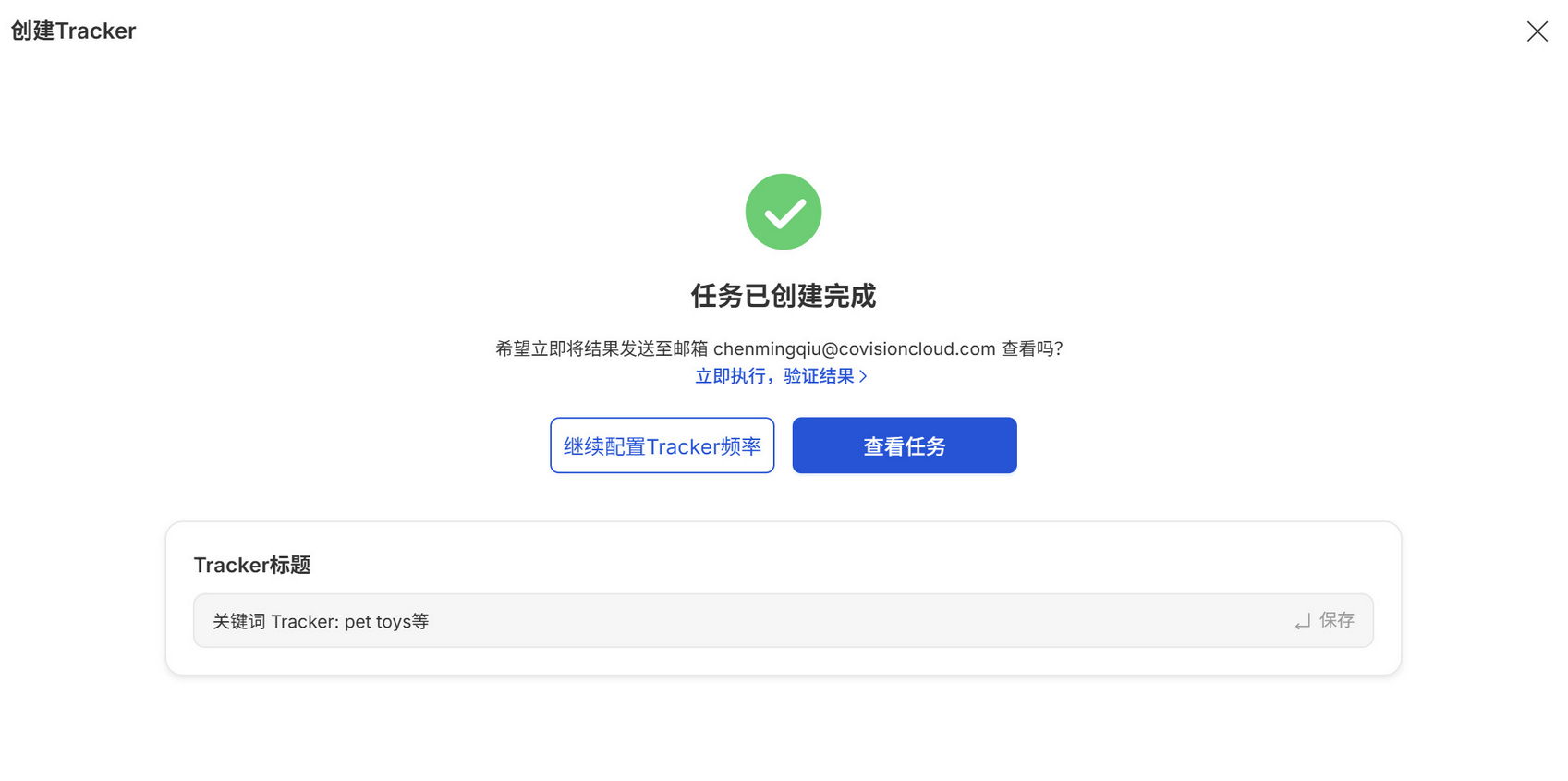
2. 设置/维护追踪频率
→ 设置追踪频率(单次 / 定期自动)
用户可以将追踪频率设置为按天或按周执行追踪,并可指定时区和追踪时间。
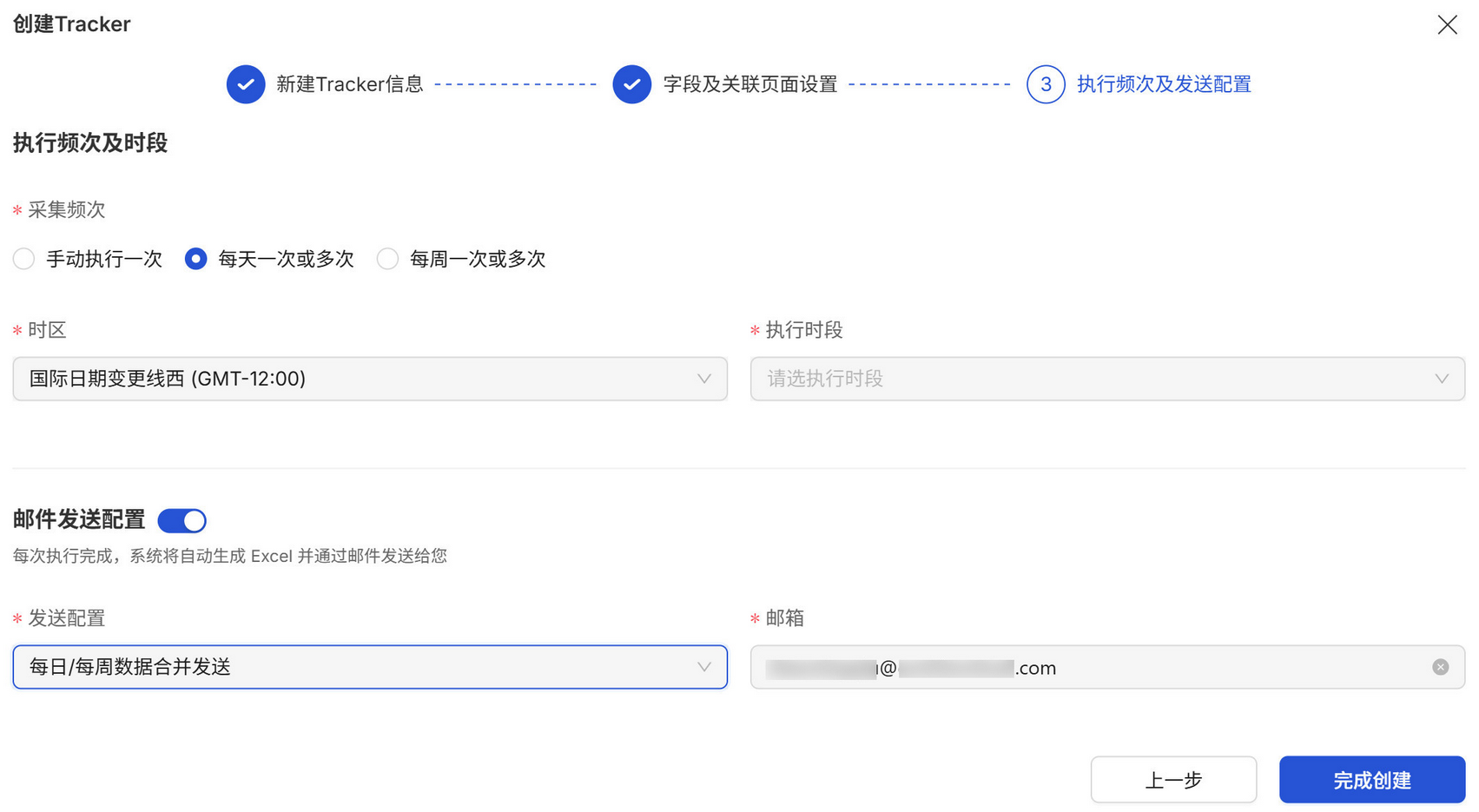
设置了定时追踪后,用户还可以设定将追踪结果以Excel格式自动发送至指定邮箱。
3. 查看/下载追踪结果
→ 追踪任务完成后可在 Tracker 详情页查看并下载追踪结果
点击Tracker,可以查看到该Tracker包含的追踪对象及最近条追踪结果
通过右侧的面板,用户也可以快速对Tracker追踪的对象进行快速编辑,点击“保存”后生效,并在下一行执行时,使用新的对象组进行追踪。
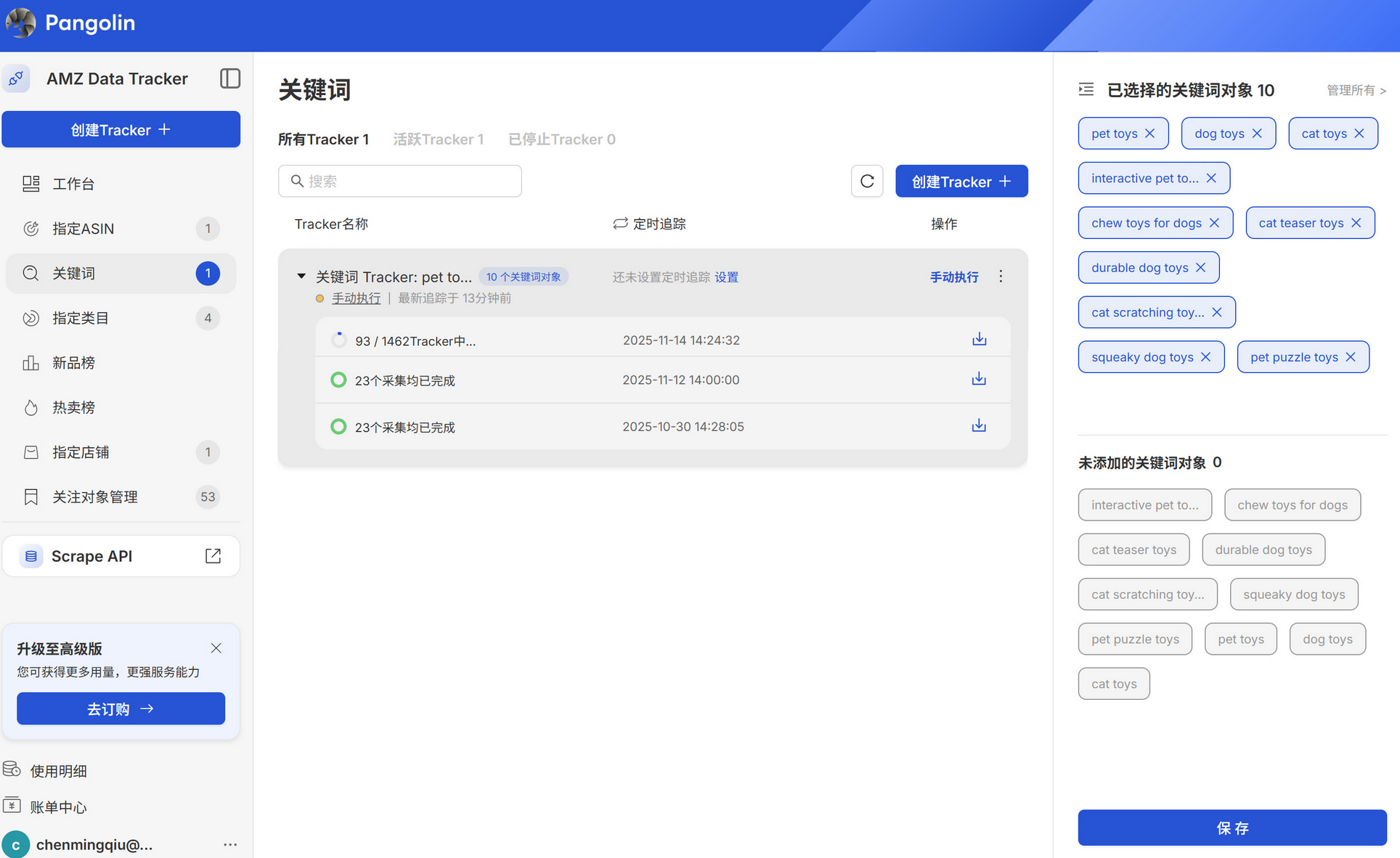
在Tracker下方的最近追踪记录中,用户可查看最近条追踪结果,可进行导出操作。
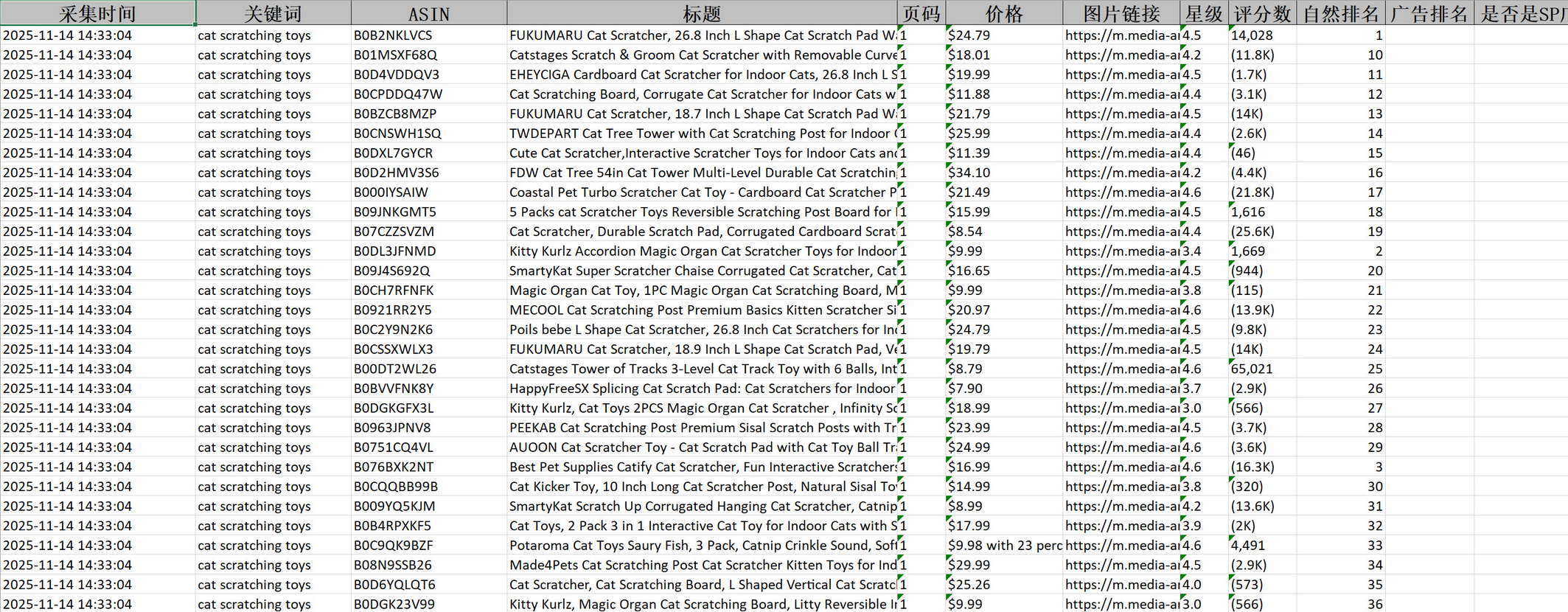
如需要查看更多Tracker追踪历史或对Tracker进行编辑,点击Tracker标题,查看Tracker完整详情和所有追踪记录(近30天内)